济南幼儿师范内控软件
操作手册
目录
一、软件及模块操作介绍 4
二.软件基本操作 5
2.1预算编制 6
2.1.1流程概览 6
2.1.2填报 7
2.1.3审核 8
2.1.4报表查询(财务版) 10
2.2指标管理 12
2.2.1流程概览 12
2.2.2明细指标编制 12
2.2.3明细指标查看 14
2.2.4账表查询 15
2.3网上报销 15
2.3.1流程概览 16
2.3.2费用报销单 16
2.3.3差旅费报销单 21
2.3.4公务接待报销单 26
2.3.5会议报销单 31
2.3.6培训费报销单 36
2.3.7往来款报销单 41
2.3.8基建工程报销单 44
2.3.8审核单据 47
2.3.9财务生成凭证 49
2.4账务处理 52
2.4.1流程概览 52
2.4.2编制凭证 52
2.4.3凭证审核 56
2.4.4凭证销审 56
2.4.5凭证记账 56
2.4.6凭证反记账 57
2.4.7凭证删除 57
2.4.8凭证打印 58
2.4.9期末结转 58
2.4.10期末结账 59
2.4.11查看报表 59
2.5学生收费系统 61
2.5.1流程概览 61
2.5.2基础信息设置 61
2.5.2应收款业务 75
2.5.3收费业务 80
2.5.4退费业务 87
2.5.5账表查询 90
一、软件及模块操作介绍
以预算为主线,以资金为核心构建内控管理平台,紧紧围绕预算、收支、采购、合同、基建项目和资产六大类经济活动的开展,并通过内控进行规范,有效规避单位内部经济活动风险,提升单位综合管理水平。
实现预算、结算、核算、决算“四算合一”,形成了岗位职责明晰、工作程序规范的内控管理体系,构建横向财政资金收支的全过程覆盖,构建纵向所有预算单位的财务预算管理全覆盖。
二.软件基本操作
注:在登记簿或类似于登记簿的界面,如果原本应该有数据,但打开之后没有数据,可以点刷新按钮,将界面刷新一下
★下载客户端
Ø 确保电脑能够连接校园网
Ø 打开浏览器,输入http:// 10.0.120.38:8088,打开如下界面

Ø 点击“帮助”

Ø 点击“自动设置”,下载注册表注册,全部选是

Ø 现在关闭浏览器,重新打开http:// 10.0.120.38:8088
Ø 点击“大众版”,下载运行,选择安装目录,点确定
Ø 关闭浏览器重新打开此页面,点击“大众版”
Ø 弹出窗口选择“允许”,等待安装完成
Ø 回到桌面,双击“网上报销”,即我们的大众版
Ø 输入工号/密码,进入系统后点击右上角“功能树”,密码为1
Ø 完全退出软件重新登录,再次打开是这样的界面

2.1预算编制
2.1.1流程概览

2.1.2填报
登录系统,在预算编制处,点击“部门项目经费预算表”,打开填报主界面

点击“填报”—“项目库项目填报”

打开如下界面

双击选择需要填报预算的项目,会打开下图界面,在这里填写预算的相关内容,尽量填写完整。

填报完成后:保存-提交,进入审核流程
“审核中”页签中查看日志可以查看审核流程
等待审核结果,或者继续填报。
• 提示
• 审核通过的预算会在“已审核”页签中显示
• 被退回的预算在“退回”页签中显示,退回意见可在“日志”中“批语”一栏查看
2.1.3审核
1审核人员点击“部门项目预算审核”,打开如下界面

2所有需要本人审核的预算,都会在“待审核”页签中显示(只显示到达您所在审核节点的预算单)
3打开待审核的预算,检查填报的数据

如果没有问题,点击“审核”,选中“通过”,“确定”
如果有问题,可以修改和退回。
#修改:点击“修改”,对数据进行修改,完成之后保存,再审核通过
#退回:点击“审核”,选择“退回到上一步”或“退回到编制人”,写明意见,“确定”
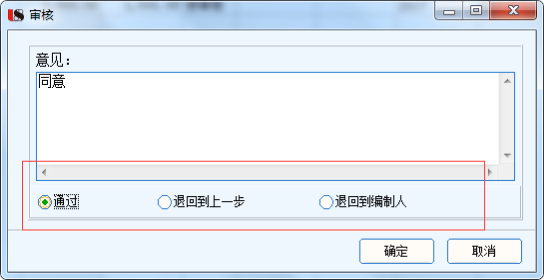
“一上”结束,编制“二上”时,销审已审核的预算后,“审核”-“退回到编制人”,编制人可重新修改再次提交
2.1.4报表查询(财务版)
打开预算报表,有许多不同维度的报表供查看打印,可自定义查询表。


各位老师在打开一个预算报表时,想打开另一个预算报表,可以不完全退出该报表,点上方的封面按钮,就可以重新选择报表

2.2指标管理
2.2.1流程概览

2.2.2明细指标编制
这个操作是对接收的指标进行单位内的分配,分配到各处室。

先选择分配哪一笔单位指标,以人员经费为例。



指标编码无需填写,系统自动生成。
填写部门和金额。
总之,明细指标编制 就是 给本单位下的某个部门在某个项目上分配多少预算。

保存之后点击审核,现在分配指标的这些部门就能使用了。

如需要分配其他的单位指标,则在单位指标处重新选择。
如需要分配更多的部门,点击“添加行”,编制完成之后点击“保存”。
审核批复后即可使用。
2.2.3明细指标查看
所有的明细指标都可以在明细指标登记簿中查看。


2.2.4账表查询
指标管理模块提供了许多账表供查询分析。

2.3网上报销
网上报销注意事项:
报销系统内置了 “费用报销单”、“差旅费报销单”、“公务接待报销单”、“会议费报销单”、“培训费报销单”、“往来款报销单”、“工程报销单”。相关报销标准、报销流程已按学院现行财务报销制度固化到单据内,如报销金额超出规定标准,将无法进行保存和提交。
“差旅费报销单”、“公务接待报销单”、“会议费报销单”、“培训费报销单”、为所有项目中经济分类为差旅费、公务接待费、会议费、培训费、的支出,其中:会议费、培训费指本单位举办、承办的会议和培训,职工因公外出参加会议及培训在“差旅费报销单”中填列。如有缴纳会议费、培训费的,在“其他费用申请”列填报,并在备注栏注明。
其他各项支出请在“费用报销单”填报。
“往来款报销单”特指往来款的支出。
“基建工程报销单”特指涉及工程款的支出。
2.3.1流程概览

2.3.2费用报销单
注:费用报销单是用来报销一些普通费用的,像水电费、包干经费、一般支出之类的
单据中,所有带“*”的,均为必填项,必须要填写完整,否则无法保存
在报销单处选择费用报销单,点击,进入到费用报销单的填写界面.

在费用报销单上方点击新单按钮,系统自动带出部门、报销人、制单人

注:如果是填写别人的费用报销单,可以手动改一下部门和报销人。
2.3.2.1修改部门
用鼠标在部门横线处点一下,会出现一个省略号状的按钮,点击这个按钮

进去之后,选择报销人所在的部门。
2.3.2.2修改报销人
用鼠标在报销人横线处点一下,会出现一个省略号状的按钮,点击这个按钮,进去之后,先在左侧选择部门,再在右侧选择报销人。


2.3.2.3填写必填项
单据中所有带“*”的都是必填项,根据报销的情况,把所有必填项填写完整,否则,单据无法保存

2.3.2.4填写指标
在右下方有报销明细和结算方式两个选项,先点报销明细,填完指标信息,再点结算方式选项,填写结算方式
在指标处点一下,出现省略号状的按钮,点进去,根据自己的报销情况选择指标信息


如果,一张报销单涉及多个指标,点右下方的追加行,添加一个空白行,把需要用到的指标填写完整,用到几个指标就追加几个空白行,再填写完整

2.3.1.5填写结算方式
在左下角点击结算方式,切换到结算方式一栏,在结算方式处,点击,会出现省略号状的按钮,点击该按钮,选择结算方式


如果该报销单有多种结算方式,点击右下角的追加行,追加一个空白行,填上需要用到的结算方式,每个结算方式对应的金额补充完整。

2.3.2.6上传附件
点击费用报销单上方的附件按钮

选择下方的新增,选择要上传的附件所在位置,上传附件。

2.3.2.7保存单据
点击费用报销单上方的保存按钮,如果单据填写有问题,系统会自动提示,需要根据提示修改单据

2.3.2.8送审单据
在费用报销单上方,点击送审按钮,把单据送审

2.3.2.9收回单据
如果发现填写单据时出现了错误,可以点上方的收回按钮,把送审的单据收回,进行修改再重新送审。不过,在审核中的单据是无法收回的,审核人可以退回

2.3.2.10查看审核流程
点击上方的审核流程,可以查看单据到了审核流的哪一步

根据审核状态来判断审核流程到了哪里

2.3.2.10修改单据
如果,送审的单据被退回,会在“单据查询—已退回”界面显示,编制人可以在“审核日志—意见”一栏中,查看审核人的意见,编制人根据审核人的意见进行修改,再次送审。
2.3.3差旅费报销单
在报销单处选择差旅费报销单,点击,进入到差旅费报销单的填写界面
点击差旅费报销单上方的新单按钮

系统根据登录人的信息自动带出报销部门、报销人、制单人

注:如果是填写别人的差旅费报销单,可以手动改一下部门和报销人。
2.3.3.1修改部门
用鼠标在部门横线处点一下,会出现一个省略号状的按钮,点击这个按钮

进去之后,选择报销人所在的部门。
2.3.3.2修改报销人
用鼠标在报销人横线处点一下,会出现一个省略号状的按钮,点击这个按钮,进去之后,先在左侧选择部门,再在右侧选择报销人。


2.3.3.3填写必填项
单据中所有带“*”的都是必填项,根据报销的情况,把所有必填项填写完整,否则,单据无法保存。

2.3.3.4填写指标
在差旅费报销单左下方有指标ID,点击该处,出现省略号状的按钮,点击该按钮,进入选指标的界面

先选经费部门,选完经费部门后点查询,会出现报销人所在部门的指标,根据差旅费报销单选择需要用到的指标。(在选择经费部门和指标的时候都是双击选中)


选完指标项目后,在下方的金额处填上需要的金额

如果,一张报销单涉及多条指标,点右方的追加按钮,可以追加一条空白行,在这个空白行里选择第二条指标,有几个指标就追加几个空白行,再填上指标

填完指标之后,上方的项目自动带出,不需要手工输入

2.3.3.5报销明细
1.选择开始日期和结束日期,出差天数是根据开始日期和结束日期自动计算出来的,不需要手工填写,补助天数需要手工填写,按出差天数填写即可。

2.填写起始地点和出差地点,在起始地点和出差地点处点一下,会出现省略号状的按钮,点击该按钮,可以看到国内大部分地区,不需要手工输入,但要选到详细地点


3.填写报销人的职务,在职务处点一下,会出现省略号状的按钮,点击该按钮,可以选择报销人的职务,不需要手工输入


4.填写交通工具,在交通工具处点一下,会出现省略号状的按钮,点击该按钮,可以选择交通工具,不需要手工输入


如果有多种交通工具,就点击下方的追加行,来追加一行,填写另一交通工具

5.填写报销金额
把开始日期、结束日期、出发地点、出差地点、补助天数、人数、职务填完整之后,会自动带出后面的住宿标准、伙食标准、交通标准,填写报销单的金额不能大于标准金额。后面的合计金额是根据前面填写的金额自动算出的,不需要手工输入

2.3.3.6填写结算方式
在左下角点击结算方式,切换到结算方式一栏,在结算方式处,点击,会出现省略号状的按钮,点击该按钮,选择结算方式


如果该报销单有多种结算方式,点击右下角的追加行,追加一个空白行,填上需要用到的结算方式。

2.3.3.7保存单据
点击差旅费报销单上方的保存按钮,如果单据填写有问题,系统会自动提示,需要根据提示修改单据

2.3.4公务接待报销单
选择公务接待报销单,点击公务接待报销单上方的新单按钮

系统根据登录人的信息自动带出报销部门、报销人、制单人

注:如果是填写别人的公务接待报销单,可以手动改一下部门和报销人。
2.3.4.1修改部门
用鼠标在部门横线处点一下,会出现一个省略号状的按钮,点击这个按钮

进去之后,选择报销人所在的部门。部门前面是“+”,表示该部门下还有子部门,点击“+”可以展开,选择详细的部门。

2.3.4.2修改报销人
用鼠标在报销人横线处点一下,会出现一个省略号状的按钮,点击这个按钮,进去之后,先在左侧选择部门,再在右侧选择报销人。


2.3.4.3填写必填项
单据中所有带“*”的都是必填项,根据报销的情况,把所有必填项填写完整,否则,单据无法保存

2.3.4.4填写指标
在公务接待报销单左下方有指标ID,点击该处,出现省略号状的按钮,点击该按钮,进入选指标的界面

先选经费部门,选完经费部门后点查询,会出现报销人所在部门的指标,根据公务接待报销单选择需要用到的指标。(在选择经费部门和指标的时候都是双击选中)


选完指标项目后,在下方的金额处填上需要的金额

如果,一张报销单涉及多条指标,点右方的追加按钮,可以追加一条空白行,在这个空白行里选择第二条指标,有几个指标就追加几个空白行,再填上指标

填完指标之后,上方的项目自动带出,不需要手工输入

2.3.4.5填写人员清单
根据接待的来宾,把人员清单填写完整,如果有多个来宾,点右方的追加行,把来宾信息补充完整

2.3.4.5填写接待内容清单
在左侧接待内容清单处点一下,切换到接待内容清单这一栏,根据接待来宾的情况,填写接待内容清单,把接待内容、接待地点、报销金额填写完整。
如果,有多条接待内容,点击右方的追加行,可以填写多条接待内容

2.3.4.6填写结算方式
在左下角点击结算方式,切换到结算方式一栏,在结算方式处,点击,会出现省略号状的按钮,点击该按钮,选择结算方式


如果该报销单有多种结算方式,点击右下角的追加行,追加一个空白行,填上需要用到的结算方式。
注:公务接待是有报销标准的,各位老师在填写报销单时不能超过报销标准

2.3.4.7保存单据
点击公务招待报销单上方的保存按钮,如果单据填写有问题,系统会自动提示,需要根据提示修改单据

2.3.4.8送审单据
在公务招待报销单上方,点击送审按钮,把单据送审

2.3.5会议报销单
在报销单处选择会议费报销单,点击,进入到会议费报销单的填写界面
点击会议报销单上方的新单按钮

系统根据登录人的信息自动带出报销部门、报销人、制单人

注:如果是填写别人的会议报销单,可以手动改一下部门和报销人。
2.3.5.1修改部门
用鼠标在部门横线处点一下,会出现一个省略号状的按钮,点击这个按钮

进去之后,选择报销人所在的部门。部门前面是“+”,表示该部门下还有子部门,点击“+”可以展开,选择详细的部门。

2.3.5.2修改报销人
用鼠标在报销人横线处点一下,会出现一个省略号状的按钮,点击这个按钮,进去之后,先在左侧选择部门,再在右侧选择报销人。


2.3.5.3填写必填项
带“*”的都是必填项,必须填写完整。工作人员人数不能超过参会人数的10%,如果,参会人员在十人以下,工作人员人数填1。

会议类别是进行选择的,根据会议的级别选择属于哪一类会议,对应相应的标准,报销金额不能超出该标准。
在会议类别处,点一下,会出现省略号状的按钮,点进去,根据会议情况选择对应的会议类别。选完会议类别之后,会带出相应的会议费标准,标准不需要手工输入。


2.3.5.4填写指标
在会议报销单左下方有指标ID,点击该处,出现省略号状的按钮,点击该按钮,进入选指标的界面

先选经费部门,选完经费部门后点查询,会出现报销人所在部门的指标,根据会议报销单选择需要用到的指标。(在选择经费部门和指标的时候都是双击选中)


选完指标项目后,在下方的金额处填上需要的金额

如果,一张报销单涉及多条指标,点右方的追加按钮,可以追加一条空白行,在这个空白行里选择第二条指标,有几个指标就追加几个空白行,再填上指标

填完指标之后,上方的项目自动带出,不需要手工输入
2.3.5.5填写报销明细
根据会议情况,把会议过程中的支出事项对应的详细情况填写完整,报销金额不能超过左侧的标准。

如果,支出事项不仅是表中这三项,可以点击右方的追加行,自己补充上支出事项、费用项目、报销金额。

2.3.5.6填写结算方式
在左下角点击结算方式,切换到结算方式一栏,在结算方式处,点击,会出现省略号状的按钮,点击该按钮,选择结算方式


如果该报销单有多种结算方式,点击右下角的追加行,追加一个空白行,填上需要用到的结算方式。
注:会议报销是有报销标准的,各位老师在填写报销单时不能超过报销标准

2.3.5.7保存单据
点击会议报销单上方的保存按钮,如果单据填写有问题,系统会自动提示,需要根据提示修改单据

2.3.5.8送审单据
在会议报销单上方,点击送审按钮,把单据送审

2.3.6培训费报销单
在报销单处选择培训费报销单,点击,进入到培训费报销单的填写界面
点击培训费报销单上方的新单按钮

系统根据登录人的信息自动带出报销部门、报销人、制单人

注:如果是填写别人的培训费报销单,可以手动改一下部门和借款人。
2.3.6.1修改部门
用鼠标在部门横线处点一下,会出现一个省略号状的按钮,点击这个按钮

进去之后,选择报销人所在的部门。部门前面是“+”,表示该部门下还有子部门,点击“+”可以展开,选择详细的部门。

2.3.6.2修改报销人
用鼠标在报销人横线处点一下,会出现一个省略号状的按钮,点击这个按钮,进去之后,先在左侧选择部门,再在右侧选择报销人。


2.3.6.3填写其他必填项
带“*”的都是必填项,必须填写完整。根据培训的实际情况,填写完整,否则不能保存

培训类别是进行选择的,根据培训的类别选择属于哪一类会议,对应相应的标准,报销金额不能超出该标准。
在培训类别处,点一下,会出现省略号状的按钮,点进去,根据培训情况选择对应的培训类别。选完培训类别之后,会带出相应的标准,标准不需要手工输入。


2.3.6.4填写指标
在培训费报销单左下方有指标ID,点击该处,出现省略号状的按钮,点击该按钮,进入选指标的界面

先选经费部门,选完经费部门后点查询,会出现报销人所在部门的指标,根据会议报销单选择需要用到的指标。(在选择经费部门和指标的时候都是双击选中)


选完指标项目后,在下方的金额处填上需要的金额

如果,一张报销单涉及多条指标,点右方的追加按钮,可以追加一条空白行,在这个空白行里选择第二条指标,有几个指标就追加几个空白行,再填上指标

填完指标之后,上方的项目自动带出,不需要手工输入
2.3.6.5填写报销明细
根据培训情况,把会议过程中的支出事项对应的详细情况填写完整,报销金额不能超过左侧的标准。

如果,支出事项不仅是表中这四项,可以点击右方的追加行,自己补充上支出事项、费用项目、天数、人数、报销金额。

2.3.6.6填写结算方式
在左下角点击结算方式,切换到结算方式一栏,在结算方式处,点击,会出现省略号状的按钮,点击该按钮,选择结算方式


如果该报销单有多种结算方式,点击右下角的追加行,追加一个空白行,填上需要用到的结算方式。
注:培训费报销是有报销标准的,各位老师在填写报销单时不能超过报销标准

2.3.6.7保存单据
点击会议报销单上方的保存按钮,如果单据填写有问题,系统会自动提示,需要根据提示修改单据

2.3.6.8送审单据
在培训费报销单上方,点击送审按钮,把单据送审


2.3.7往来款报销单
注:往来款报销单是用来报销往来款的,没有指标,要慎用。
在报销单处选择往来款报销单,点击,进入到往来款报销单的填写界面.

在费用报销单上方点击新单按钮,系统自动带出部门、报销人、制单人

注:如果是填写别人的往来款报销单,可以手动改一下部门和报销人。
2.3.7.1修改部门
用鼠标在部门横线处点一下,会出现一个省略号状的按钮,点击这个按钮

进去之后,选择报销人所在的部门。
2.3.7.2修改报销人
用鼠标在报销人横线处点一下,会出现一个省略号状的按钮,点击这个按钮,进去之后,先在左侧选择部门,再在右侧选择报销人。


2.3.7.3填写必填项
单据中所有带“*”的都是必填项,根据报销的情况,把所有必填项填写完整,否则,单据无法保存
2.3.7.4填写结算方式
在左下角点击结算方式,切换到结算方式一栏,在结算方式处,点击,会出现省略号状的按钮,点击该按钮,选择结算方式


如果该报销单有多种结算方式,点击右下角的追加行,追加一个空白行,填上需要用到的结算方式,每个结算方式对应的金额补充完整。

2.3.7.5保存单据
点击往来款报销单上方的保存按钮,如果单据填写有问题,系统会自动提示,需要根据提示修改单据

2.3.7.6送审单据
在往来款报销单上方,点击送审按钮,把单据送审

2.3.7.7收回单据
如果发现填写单据时出现了错误,可以点上方的收回按钮,把送审的单据收回,进行修改再重新送审。不过,在审核中的单据是无法收回的,审核人可以退回

2.3.8基建工程报销单
注:基建工程报销单是用来报销工程款的,没有指标,要慎用。
在报销单处选择工程报销单,点击,进入到基建工程报销单的填写界面.
在费用报销单上方点击新单按钮,系统自动带出部门、报销人、制单人

注:如果是填写别人的往来款报销单,可以手动改一下部门和报销人。
2.3.7.1修改部门
用鼠标在部门横线处点一下,会出现一个省略号状的按钮,点击这个按钮
进去之后,选择报销人所在的部门。
2.3.7.2修改报销人
用鼠标在报销人横线处点一下,会出现一个省略号状的按钮,点击这个按钮,进去之后,先在左侧选择部门,再在右侧选择报销人。
2.3.7.3填写必填项
单据中所有带“*”的都是必填项,根据报销的情况,把所有必填项填写完整,否则,单据无法保存。

各位老师在填报时,合同总额、本次付款金额必须填写,根据合同付款情况选择填写付款比例。
2.3.7.4填写结算方式
在左下角点击结算方式,切换到结算方式一栏,在结算方式处,点击,会出现省略号状的按钮,点击该按钮,选择结算方式


如果该报销单有多种结算方式,点击右下角的追加行,追加一个空白行,填上需要用到的结算方式,每个结算方式对应的金额补充完整。

2.3.7.5保存单据
点击工程报销单上方的保存按钮,如果单据填写有问题,系统会自动提示,需要根据提示修改单据

2.3.7.6送审单据
在工程报销单上方,点击送审按钮,把单据送审

2.3.7.7收回单据
如果发现填写单据时出现了错误,可以点上方的收回按钮,把送审的单据收回,进行修改再重新送审。不过,在审核中的单据是无法收回的,审核人可以退回

2.3.8审核单据
2.3.8.1系统提示
如果,审核人是在单据编制人填写完单据之后,登录系统,系统首页右下角,会跳出一条消息提示:您有未审核单据,请点击查看。直接点击该提示,会进入到审批工作台的审核界面。也可以直接忽略,手动点击审批工作台。
把鼠标放在待办通知处,系统会切换成审批工作台的界面,点击审批工作台,审批单据就在审批工作台处进行。

2.3.8.2审批工作台
审批工作台有所有、未审核、已审核、已退回四个界面。所有界面,可以看所有的单据;未审核界面,可以看未审核的单据;已审核界面,可以看已经审核的单据;已退回界面,可以看已经退回去的单据。
想查询哪个状态的单据,就可以在左下角处点一下那个状态,就会切换界面。进入该界面之后,点一下上方的查询按钮,就能查询该状态下的所有单据。

2.3.8.3审核单据
只有在未审核界面,才能审核单据。点下方的未审核,切换到未审核界面,勾上需要审核的单据,点击上方的审核按钮。

点审核按钮之后,系统会跳出审核意见界面。通过,表示审核通过;退回上一步,表示退回到上一审核人;退回到编制人,表示退回到填写该单据的经办人处。在审核时,可以根据报销单的填写情况,进行相对应的审核。
★审核时,可以在办理意见处,填写上审核人的审核意见。

2.3.8.4销审单据
在单据审核之后,发现单据有问题,可以切换到已审核界面,选择审核的单据,点击上方的销审按钮。

点击销审之后,系统会弹出办理意见的对话框,选择销审,还是退回到编制人,可以在办理意见处添加上自己的审核意见。

2.3.9财务生成凭证
2.3.9.1检查报销单有无问题
领导审核完毕之后,编制凭证的财务老师,在报销单登记簿,审核中界面,选择需要生成凭证的报销单,检查报销单填写有无问题。

2.3.9.2填写会计科目
报销单填写没有问题,在报销单右下角,指标信息处,填写科目,这里的科目对应的是贷方科目。

在结算方式界面,填写科目,这里的科目对应的是借方科目。

2.3.9.3生成凭证
在报销单上方点击凭证按钮

根据报销单的情况,将功能科目、经济科目、资金来源、支出性质修改完整,点确定,就可生成凭证。
注:经济科目较之前的经济科目使用方式有所改变,现行系统中,经济科目单独使用,不再放在会计科目之下。

2.3.9.4凭证取消
每个模块生成的凭证,需要在该模块进行凭证取消。
打开需要取消凭证的报销单,菜单—执行—凭证取消,就可将生成的凭证取消。

2.4账务处理
2.4.1流程概览

2.4.2编制凭证
(1)账务处理—编制凭证
进入编制凭证的界面,选择凭证日期,把凭证内容填写完整
根据需要填制的凭证内容,把摘要、科目、金额、附件张数等填写完整。借贷两方金额要相等,否则无法保存

在科目框中点一下,会出现省略号状的按钮,点击该按钮,会弹出选择会计科目的对话框,选择填制该凭证所要用到的会计科目。


Ø 会计科目选择支出类
支出类科目勾选了指标、功能科目、经济科目、资金来源、支出性质这些辅助核算项。如果凭证科目选择支出类科目,会弹出选择辅助核算项的对话框。

在选辅助核算项时,先选指标,选完指标之后,会紧接着跳出填写经济科目、资金来源、支出性质的对话框,根据凭证内容选择辅助核算项。


Ø 会计科目选择其他应收款
其他应收款是实时核销的,在填写其他应收款的凭证时,借方科目选择其他应收款,会弹出填写辅助核算项的界面,选择往来单位,系统自动产生一个往来核销号,在往来单位付款时,根据往来号来核销

Ø 往来单位付款
往来单位付款时,贷方科目选择其他应收款,会跳出选择往来号的对话框。可以先选择单位,再根据单位去选择对应的往来号,这样就做到了实时核销。

(5)保存
把凭证内容填写完整之后,点击上方的保存按钮,就可以保存凭证,保存之后可以继续编制凭证

2.4.3凭证审核
账务处理——凭证处理——未审核
在凭证箱未审核界面,找到要审核的凭证,点击上方的审核按钮,就可以审核凭证

2.4.4凭证销审
账务处理——凭证处理——已审核——菜单——文件——凭证销审
在凭证箱的已审核界面,选择需要销审的凭证,点击菜单按钮,选择执行中的凭证销审,就可以把已经审核的凭证销审。

2.4.5凭证记账
账务处理——凭证处理——已审核
在凭证箱的已审核界面,选择需要记账的凭证,点击上方的记账按钮,就可以将需要记账的凭证记账

2.4.6凭证反记账
账务处理——凭证处理——已记账——菜单——文件——凭证反记账
在凭证箱的已记账界面,选择需要反记账的凭证,点击菜单,选择文件,点击凭证反记账,就可以把已记账的凭证取消记账

2.4.7凭证删除
先将凭证作废,再删除
(1)未审核凭证
在未审核界面,选择需要删除的凭证,点菜单按钮,选择文件,点击凭证作废按钮,先将凭证作废,再去已作废界面删除。在已作废界面,选择需要删除的凭证,点菜单按钮,选择文件,点击删除作废凭证,就可以把凭证删除


(2)已审核凭证
已审核凭证在删除时,需要先把凭证销审,然后在未审核处作废,最后在已作废处删除
(3)已记账凭证
已记账凭证在删除时,需要先把凭证反记账,然后把凭证销审,再在未审核处作废,最后在已作废处删除
2.4.8凭证打印
选择需要打印的凭证,双击进入凭证编写界面,点上方的保存按钮,就可以打印凭证

2.4.9期末结转
账务处理——费用分摊——增加
在费用分摊界面,点增加按钮按钮,弹出填写费用分摊信息的对话框,先填写编号和名称,再根据要结转的科目,把费用分摊信息补充完整,之后点保存
注:方向要和科目方向相反

2.4.10期末结账
账务处理——期末处理向导——结账向导
在账务处理处选择期末处理向导,再选择结账向导,选择需要结账的月份,根据向导提示,进行结账。


2.4.11查看报表
账务处理——总账余额表、科目总账、科目明细账等
在账务处理模块,可以查看报表,在打开报表时,要勾选上包含所有为记账凭证这个选项。

2.5学生收费系统
2.5.1流程概览

2.5.2基础信息设置
在许多基础信息中的菜单栏里有导入导出功能,如果数据过多可通过导入的方法,但是要根据要求处理好系统需要的格式。


2.4.2.1 院系信息设置

主要有院系信息的增 改 删,同时在编写时注意院系的代码,不可重复和修改。
2.4.2.2 专业类型

专业类型的增 改 删 同时注意编码不可重复
2.4.2.3 专业

专业的增 改 删 代码不可重复 要注意的是代码的开头要和院系代码一致。代码可修改。
2.4.2.4 班级

班级的增 改 删 注意班级代码一般要遵循院系的代码编写,且要有一定规律,班级代码的修改要点击代码修改,直接点击修改无效。
2.4.2.5 学生性质

学生性质的增 改 删
2.4.2.6 学生状态

学生状态的增 改 删
2.4.2.7 学生来源

学生来源的增 改 删
2.4.2.8 学生辅助信息

学生辅助信息的修改,设置
2.4.2.9 学生信息

学生信息这块,要注意的几个情况:
1.学生信息导入。这个导入一般是根据模板来导入。首先是学生的班级名称一定要和系统中班级名称一致,否则会提示不存在此班级或班级信息不对。
2.导入表格中格式的设置。一般需要设置格式都是全数字的表格。比如学号,银行卡号,身份证号码等。
3.班级代码的设置。班级代码一般第一个数字开头都是0,但是在表格中由于格式问题第一个0不显示,造成班级信息不对称。
4.学生信息更新问题。学生信息更新需要的信息有:学号 姓名 班级代码 (班级名称) 要更新的信息
5.表头设置。表头部分名称跟导入时系统的名称要对应起来,不一定非要一样。
6.专业问题。表格中学生的专业一定要跟系统内设置班级时选择的专业一致,否则提示专业不对。
下面是学生信息导入的一个模板:

下面是学生信息更新的一个模板:

➣姓名 学号 班级名称 班级代码 这些是基本信息
要更新的信息是银行卡号
➣批量替换:批量替换是一个信息替换的操作,它的主要功能是替换部分学生的信息,可用于筛选。


上面部分有个条件1:它的作用就是用于筛选你需要替换的数据。图中的意思就是需要按照班级代码来筛选,班级代码=011715 班级代码是011715的这个班级就会筛选出来
下面部分是学生属性:它的作用就是将需要替换的信息找出来,然后修改。图中的意思就是将学制的值替换成3.
整个图示的意思就是:将班级代码为011715的学生筛选出来,然后将这个班级中学生的学制由4变为3 。设置完成之后点击预览,然后查看替换后的样式是否符合,然后点击替换即可。
➣学号替换:学号替换的使用一般是新生,刚开始设置的都是学生的通知书录取号,然后报道之后就会改成正式的学号,这时候就需要学号批量调整学号。

学号替换必须导入原学号,新学号,保证新学号不重复。
如果导入格式不明确,可以在上面的页面中进行模板导出,然后按照模板来进行设置表格。
➣批量删除学生:学生删除这个比较简单,如果需要删除的学生人数比较少,则直接手动删除即可。如果需要大批的学生,就需要批量删除。
这里分为几个情况:
1.删除整个班级的学生。这种情况一般是学生信息搞错了,需要重新导入,这种情况下只需要选中班级,然后批量删除即可。
2.删除部分学生,且分散。比如删除未报道的学生删除,因为未报到学生状态也是在学,所以无法筛选出来。解决方法就是先更新学生信息,如将学制更新一个跟其他学生不同的数字,然后用批量替换,将这些学生筛选出来,在把这些学生状态由在学替换为未报到,然后批量删除即可。
2.4.2.10 收费校区

收费校区的增 改 删
2.4.2.11 收费年度

收费年度的增 改 删
2.4.2.12 收费项目类型

收费项目类型的增 改 删
2.4.2.13 收费项目

收费项目的增 改 删
2.4.2.14 交费方式

交费方式的增 改 删
2.4.2.15 学期

学期的增 改 删
2.4.2.16 收费标准

收费标准的增 改 删
2.5.2应收款业务
2.5.2.1 应收款生成

应收款的生成基本操作:
1.页面左边有一个“自定义标准”,他的作用就是设置应收款的金额,在这里设置好应收金额
2.在右面有条件选择。在这里选择收费年度,入学年度,以及需要收费 班级或者院系。一般应收款按照班级或者专业设置,因为同样班级或专业的应收款相同。或者通过导入数据来进行应收款的生成,注意导入的格式。
3.选择好班级或专业之后,点击生成,下面的页面中就会显示出需要生成的班级,然后选择保存就可以了。
4.页面右边有一个生成参数的设置,里面有三个选项。
第一个:覆盖已生成(未审核) 这个意思就是应收款已经生成了,如果现在要生成的数据包含已经生成的,覆盖即可。
第二个:复制时提示变动学生。 复制某年度应收款时如果有学生发生变动会进行提示。
第三个:复制时多目的年度 复制应收款时可以选择多年度。
5.什么是复制。 复制就是比如你今年的应收款和去年的应收款一样,那么今年就不需要再重新生成,只需复制上一年度的即可。
➣这个界面就是复制的界面

在复制时选择需要的源年度
右边有个目的年度。这个目的年度就是在生成参数那里勾选了多目的年度而出现的。可以进行多年度的选择。
2.4.2.2 学生选课

看它的功能是显示学生的选课以及学生选修课学分情况。
假若想查看某个学生选修学分,就通过这个功能。
2.4.2.3 应收款登记薄

应收款登记薄这一块主要有两方面:一个是查询。一般就是查询某个学生的应收款金额
另一个需要审核 应收款全部做完之后,要在收费登记薄里面审核,之后才可以进行收费。包括作废,删除等功能
2.4.2.4 应收款调整

应收款调整:将原来做好的应收款进行调整,修改金额。
一般就是如果应收款做错了,或者收费不需要那么多了,就进行应收款的调整。
调整方法:
1.直接修改金额。这种方法适用于人数较少的时候,可以直接手动修改,然后保存即可。
2.如果需要修改的人数很多,涉及好几个班级或者好几个专业。这样的话手动修改就比较麻烦,这里可以有两种方法。如果是学生都集中在一个班级或者专业,这样可以将原来的应收款全部删除,然后重新做应收款。如果学生比较分散,各个班级和专业的都有,这样手动修改和删除应收款都比较麻烦。这样情况下可以进行应收款调整的导入。
导入之前选择好调整方式:原值增加或减少到 原值增加或减少 按原值比例增加或减少 然后按照选择的调整方式进行格式设置,然后导入即可。不知道格式直接下载一个模板。
应收款调整的其他作用:
1.比如某个学生报了辅修第二专业并交了学费,但是现在又反悔不想交了,所以应该给这个学生进行退费处理。就需要把这个学生辅修第二专业的应收款改为0,然后进行退费。
2.某个学生退学,但是他还是有部收费没交。学生存在于欠费明细中。但是办理退学之后这个学生还是存在于欠费明细中,就需要学生在办理退学之前将欠费的应收款都改为0,然后再办理退学。
2.4.2.5 应收款调整查询

应收款调整查询:作用主要就是查询一下哪些应收款做了调整,调整的详细信息有哪些等等。
同时注意筛选调整的日期,缩小范围
2.4.2.6 应收款统计表

应收款统计表主要就是统计各个专业应收款的情况
如:收费项 应收款的合计等
2.5.3收费业务
2.5.3.1收费单录入

收费单录入:在学号输入的地方打上学号,然后点击回车就会出现学生的交费信息。注意在收费的时候可以选择交费方式和收费日期
如果收费单录入的时候出错了怎么办:点击修改,然后修改正确之后点击保存即可。
如果收费单金额跟要交 金额不一样怎么办:
这种情况一般是有些收费项学生不想要,所以就不交钱。在收费单录入的时候只需把那个收费项的金额变成0,然后保存就可以了。

比如页面中的学生。军训服装费不想要了,就把他是实缴金额变成0就可以,然后点击保存。
还可以进行批量收费:比如某一个班级或者专业集体交费,在收费单录入的地方选择批量,然后选择需要交费的班级或者专业,生成即可。
缴费情况:在右下角有个交费情况的按钮,点击可以看到学生交费的具体信息。

2.4.3.2 收费单登记薄

➣收费单登记薄:主要是查询收费单
➣可以查询某个日期段的收费单,可以进行打印和导出。
➣收费单页面有个“显示本人单据”,勾选之后只能显示自己的单据,不会显示别人的。如果想看所有的,就需要将勾去掉。
➣日期的选择:日期的选择不是说你导入收费单的日期,而是收费单里面的制单日期,按照导入日期查询无效。
➣遇到收费单金额为0的单据:这种情况一般是在导入收费单的情况下遇到,自己生成的收费单不会出现。收费单显示金额为0 ,说明这个学生没有应收款,直接把收费单导入进去的。这种情况下收费单无法作废和删除,只能通过数据库删除。
➣收费单无法删除的情况:在导入收费单之后,收费单出现错误的想要删除,但是无法作废,这种情况一般是收费单的金额和学生应收款的金额不对称,导致收费单出现BUG而无法删除。这种情况也只能通过后台数据库删除。
收费单的导入:
收费单导入这种情况比较特殊,需要格式的要求也比较高,所以在导入收费单之前要将格式调整好。
点击导入


2.4.3.3 银行代扣

银行代扣:银行代扣顾名思义就是通过银行来进行扣费,从而生成收费单。但是不同学校对银行代扣的使用方法不一致,有的是通过系统下发名单,然后发给银行代扣,有的是直接将名单发给银行代扣,这两种使用的方式不同,用法也有区别。
第一种:不通过系统的银行代扣进行下发,将名单直接给银行
流程:将代扣成功的学生信息(必须有银行账号)更新到学生信息中(包含学号,姓名,卡号)——进入到银行代扣——下发(必须有银行卡号)——选择收费年度,入学年度等——点击生成——导出学生明细金额——根据不同学生交费情况修改金额——进入收费单登记薄——选择文件——导入——选取需要导入的文件——将文件的表项和系统表项对应起来——导入完成
第二种:通过系统的银行代扣进行下发,然后将导出的文件给银行
流程:银行代扣——选择下发的班级\院系等——生成——汇总金额导出(EXCEL或TXT文件)——发给银行代扣——代扣完成返回名单——将名单导入到银行代扣中——生成收费单

下发条件筛选
2.4.3.4 收费凭证生成

收费凭证生成:是将收费单退费单生成到账务凭证中,方便记账。
先汇总项目:在项目汇总中选择需要汇总的项目
凭证模板设置:点击凭证模板

设置需要选择的选项,然后进行凭证生成的设置

模板设置完成以后,在“凭证生成”窗口中选择 需要生成的单据,然后点击生成凭证或取消生成凭证。
2.4.3.5 收费与财政票据对账

作用:查询学校收费的票据情况,跟财政的票据进行比对。
流程:导入财政票据——对账——取消对账
导入财政票据:导入模式的设置。可从系统中导出模板
对账:导入之后在界面上进行刷新,左侧是财政局的票据,右侧是高校收费票据信息,通过对比票据号,收费项目和收费金额,如果一致代表对账成功,不一致对账失败。
取消对账:将已经对账失败或者成功的数据进行更新标志,设置为未对账状态,以便重新对账。
2.5.4退费业务
2.5.4.1 退费单录入

退费单录入:退费单的功能业务和收费单比较类似
首先是单个学生进行退费:单个学生退费的话只需要将学号输入到学号的方框内,然后点击回车就会出现退费信息,然后点击保存,打印即可。如果学生退费出现其他问题,如多退或者少退等,这时候就要对收费单进行更改。
如果学校应该多退或者少退:直接在退费单上进行修改金额,然后点击保存——打印。
如果退费单已经保存并打印,但是发现了错误:将退费单进行修改,修改完成之后再进行保存,打印
如果这个退费单没有作用了:直接将退费单作废,然后进行删除即可。
在退费的时候注意选择退费的方式
批量退费:如果退费的学生太多,单个退费比较繁琐,就需要进行批量退费。


连续编制:这里有一个勾选项“连续编制“,在执行菜单中。如果选择连续编制,当第一个退费单保存——打印之后会自动弹跳到下一个新的退费单界面上。如果不选择,第一个退费单保存——打印之后,仍然在第一个界面上,不会跳转。
2.4.4.2 退费单登记薄

退费单登记薄:作用和收费单登记薄类似,主要作用就是便于查询退费单的记录,以及进行审核和打印单据。
退费单的导入导出:导入导出在左上方“文件“菜单中。导出的时候选择需要导出的表项,导入的时候需要注意表格的一些格式。
如果不知道导入的模式,就从系统中下载这个模板,然后根据模板进行格式的设置。
单据的审核:单据保存之后,点击左下角进入未审核状态,然后点击上方菜单中的审核即可。
单据的作废:如果单据出现错误或者需要删除,首先要做的是将已经审核的单据进行销审,然后点击单据作废,在作废的单据里面进行删除即可。
筛选:可以通过条件的设置,筛选需要的单据。

2.4.4.3 退费结转

退费结转:所谓退费结转就是将学校多收的钱转到学生其他欠费的收费项中,而不需要进行退费的一种方式。
退费结转的前提:退费结转的前提是这个学生存在应退费,且在其他收费项中有欠费,才可以进行退费结转。如果学生所有的收费项都已经交齐,不存在欠费,那么就无法进行退费结转,只能退费。
退费步骤:选择好需要退费的班级或专业,应退费年度,结转年度,以及结转方式等,然后刷新,结转即可。
2.5.5账表查询
系统提供许多账表以供查询和打印,可根据需要选择查看不同的账表。


